Реклама
Заглавили сте са поруком о грешци која каже да Виндовс конфигурише Мицрософт Оффице? Ево исправке.
Замислите сцену: силазите на жицу на извештају о књизи или презентација рада 10 савета за бољи избор ПоверПоинт презентација са Оффице 2016Мицрософт ПоверПоинт наставља да поставља нове стандарде. Нове функције у програму ПоверПоинт 2016 показују своје најбоље место као најбољу опцију за паметне и креативне презентације. Опширније или важну прорачунску табелу - али када отворите одговарајући програм Мицрософт Оффице, наишли сте на поруку о грешци коју једноставно неће напустити.
Страшна порука „Молимо причекајте док Виндовс конфигурише Мицрософт Оффице“ може бити прави потез, али на срећу постоје исправци.
Највише фрустрирајући део овог конкретног питања је тај што је тако тешко дијагностиковати шта је тачно проблем. Међутим, једна од ових техника требало би да добије одговоре које тражите. Пратите сваки поступак према редоследу који је овде наведен, и бићете ближи да се Мицрософт Оффице врати у акцију, тако да можете наставити са пројектом при руци.
Поправите Мицрософт Оффице
Ако се чини да је ваша инсталација Мицрософт Оффице-а је оштећен Како поправити или опоравити податке из оштећене ПДФ датотекеАко не можете да отворите ПДФ документ, можда је то оштећено. Ево свега што можете да поправите оштећену ПДФ датотеку. Опширније или је на неки други начин оштећен, ваш први позив позива требао би бити функција поправке. Процес ће проверити уобичајене проблеме и потенцијално би могао да поправи проблем, тако да је то сјајна полазиште.
Отвори Контролна табла и идите до Програми> Програми и функције. Пређите кроз листу софтвера који је инсталиран на рачунару и пронађите инсталацију Мицрософт Оффице-а.
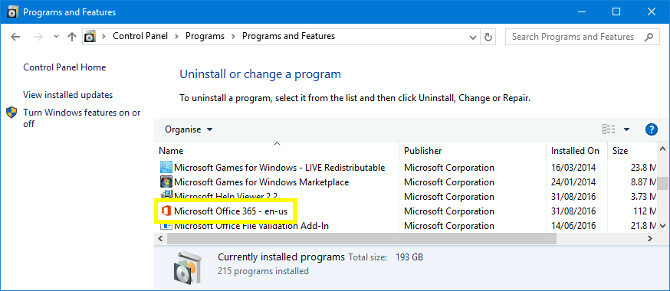
Кликните десним тастером миша на унос и изаберите Промена. У овом тренутку, бићете упитани да ли желите да спроведете извештај Брзи поправак или ан Онлине поправка. Брза поправка ће решити већину проблема, зато покушајте то пре него што пређете на Интернет поправку.
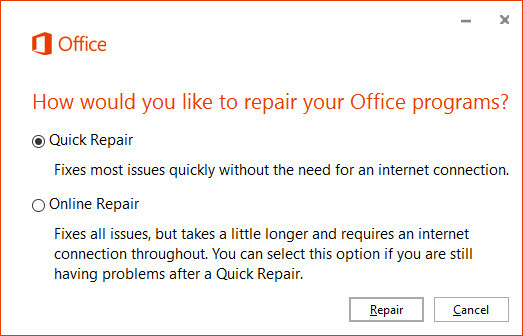
Ако процес не функционише, тада можете прећи на неке од детаљнијих исправки у наставку.
Активирајте Виндовс Сеарцх Сервице
Један чест узрок дијалога заглављене конфигурације је ситуација када је 32-битна верзија Мицрософт Оффицеа инсталирана на 64-битну верзију оперативног система Виндовс. Ако је то случај, порука која је представљена кориснику односиће се на 64-битне компоненте.
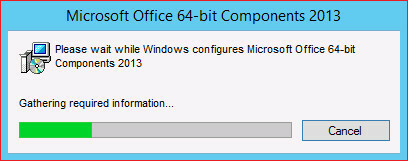
Срећом, решење за овај проблем је релативно једноставно. За почетак затворите било коју инстанцу Оффице програма коју покушавате да отворите, а затим се упутите на контролну таблу. Иди на Програми> Програми и функције а затим кликните на Укључити или искључити карактеристике Виндовса.
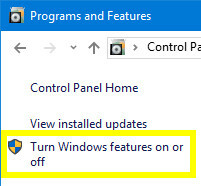
Пронађи Виндовс Сеарцх на листи и проверите да ли је потврђен његов оквир. Затим кликните на ок - можда ће требати поново покрените систем Како зауставити Виндовс 10 ажурирање без поновног покретања без питањаВиндовс 10 може бити неугодан због начина на који се поново покреће без икакве најаве. Срећом, постоји начин за то. Опширније да би промене ступиле на снагу.
Покрените Оффице у сигурном режиму
Понекад конфигурациона порука може да виси као резултат додатака других произвођача. Покретањем Мицрософт Оффице-а у безбедни режим Како се покренути у сигурном режиму у оперативном систему Виндовс 10Суочити се са проблемима дизања система Виндовс? Безбедни режим је уграђена функција за решавање проблема у систему Виндовс 10 коју бисте прво требали испробати. Опширније и заобилазећи ове додатне компоненте, можете одредити да ли је то случај или не.
Да бисте активирали безбедни режим, потражите жељени Оффице програм помоћу траке за претрагу, а затим задржите ЦТРЛ док кликнете на њу. Појавиће се следећа порука:
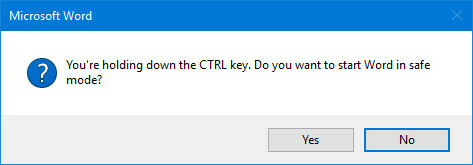
Кликните на да и погледајте да ли се програм отвара као нормално. Ако се то догоди, тада можете онемогућити додатке које сте појединачно инсталирали да бисте сазнали који од њих ствара проблеме.
Онемогућавање додатака
Иди на Датотека> Опције и идите до Додаци одељак. Обавезно подесите падајући мени ЦОМ додаци а затим кликните на Иди ... дугме поред њега.
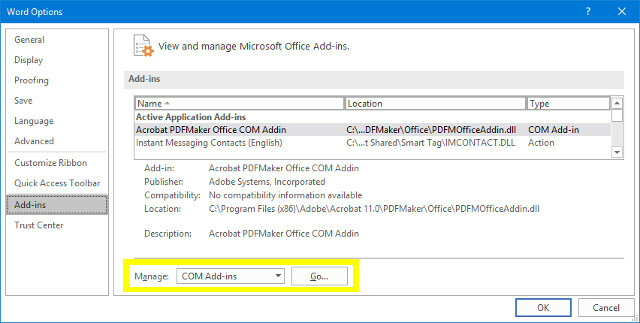
Онемогући сви ваши додаци 10 Приручни додаци за продуктивност за Мицрософт ВордДодаци могу у потпуности променити ваш радни ток. Ако више не морате да остављате свој документ ради ситних задатака, продуктивност ће вам порасти. Испробајте ових 10 мини апликација за Мицрософт Ворд. Опширније и поново покрените програм да бисте били сигурни да се ствари нормално одвијају. Затим им омогућите једну по једну све док не одредите који је крив.
Поправите Оффице помоћу наредбе за покретање
Можемо користити Покрените дијалог Покрените трикове за пречаце које сваки корисник Виндовс треба знатиБрзо покретање може се користити за непосредан приступ различитим деловима оперативног система Виндовс. Ево најчешћих пречица које бисте требали знати. Опширније за унос команди које прилагођавају начину иницијализације Виндовс програма. На тај начин можемо радити око свега што узрокује да програм остане на конфигурацијској поруци.
Да бисте отворили дијалог за покретање, притисните Виндовс тастер + Р. Алтернативно, можете једноставно унети „рун“ у траку за претрагу.
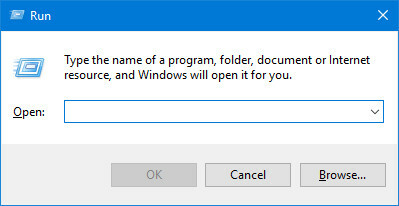
Прво покушајте да у поље унесете следећи низ:
рег додај ХКЦУ \ Софтваре \ Мицрософт \ Оффице \ 14.0 \ Ворд \ Оптионс / в НоРеРег / т РЕГ_ДВОРД / д 1Ако ово решење не успе, можда ћемо моћи да користимо прекидач за дијагностику проблема.
Употреба прекидача
Прекидачи су упутства која мењају начин на који то понаша се одређени програм 25 Прекидачи командне линије Оутлоока 2016 које морате знатиПрекидачи командне линије у програму Мицрософт Оутлоок могу обављати све врсте задатака. Научите ове склопке Оутлоок командне линије још данас. Опширније , то не захтева од корисника да отвори тај део софтвера. Они могу бити посебно корисни када покушавамо дијагностицирати проблем који спречава нормално покретање програма.
Ево неколико прекидача помоћу којих можете да уђете у дијалог за покретање да бисте исисали проблеме са Мицрософт Оффице-ом:
- винворд / р - Ресетује вредности регистра у програму Ворд на задане вредности.
- винворд / м - Спрјечава да се Ворд учита макрои.
- винворд / а - Спрјечава да Ворд учита своје додатке.
Ако не радите са Ворд-ом, можете заменити винворд реч екцел за Екцел и поверпнт за ПоверПоинт. Алтернативно, на диску можете да напишете локацију .еке датотеке сваког програма.
Да ли вам треба помоћ за Оффице на Линуку уместо за Виндовс? Погледајте наш водич за инсталирање и коришћење Мицрософт Оффице-а на Линуку Како инсталирати Мицрософт Оффице на ЛинукМицрософт Оффице на Линуку је могућ. Обухватамо три методе за навођење Оффицеа у Линук окружењу. Опширније .
Енглески писац тренутно има седиште у САД-у. Пронађите ме на Твиттеру путем @радјонзе.

